Предоставляя свои персональные данные, вы соглашаетесь на их обработку в соответствии с нашей Политикой конфиденциальности Movavi.
Топ-8 приложений для записи экрана без водяного знака и ограничений
Попробуйте Movavi Screen Recorder:
- Записывайте вебинары и онлайн-встречи
- Создавайте видеоинструкции для коллег
- Редактируйте результат прямо в программе
- Познавательный портал
- Топ-8 бесплатных программ для записи экрана без водяного знака и ограничений
10 мая 2023 г.
Захват экрана – функция, используемая при создании как познавательного, так и развлекательного видеоконтента: записи геймплеев, вебинаров, спортивных соревнований. Но далеко не каждое приложение делает запись экрана без ограничений и водяного знака. Рассмотрим программы, с помощью которых вы гарантированно получите качественную запись экрана без водяного знака и лимитов времени.
Программа
Платформы
Ограничения по времени
Программа для записи видео с экрана на ПК или как записать экран без лагов, водяных знаков со звуком
Водяной знак
Windows 7, 8, 8.1 и 10, macOS 10.11 и выше, Linux
Windows 10, 8, 7, macOS, Android
В бесплатной версии – 10 минут. В платной – нет
Windows Vista, 7, 8, 10
В бесплатной версии – 10 минут
При создании роликов без регистрации
Windows, macOS, iOS
В бесплатной версии – 5 минут. В платной – 2 часа
При создании роликов без регистрации
В бесплатной версии есть, но его можно удалить
Развернуть таблицу
Наша цель – предоставлять вам актуальную и проверенную информацию. Для этого команда Movavi делает следующее:
- Мы протестировали все продукты, упомянутые в этой статье.
- При тестировании мы сравниваем ключевые характеристики продуктов, в том числе выбор области захвата, запись по расписанию, отображение нажатий клавиш и мыши и другие важные функции.
Запись экрана с Movavi Screen Recorder – альтернатива бесплатным программам
Movavi Screen Recorder – программа, функционал которой вполне устроит опытного пользователя, а освоение интерфейса займет считанные минуты даже у новичка. Чтобы началась запись, достаточно выделить мышью область экрана, содержимое которой нужно захватить, и нажать кнопку REC. Вместо области можно выбрать окно какого-либо приложения. Временно приостановить или вообще прекратить запись можно при помощи горячих клавиш.
Программа позволяет манипулировать с аудиодорожкой. Пользователю доступна функция выбора источника звука. Разрешается выбрать системный звук компьютера, микрофон или оба источника сразу. Благодаря этому легко сделать качественную запись видеоконференции или самостоятельно озвучить геймплей-трейлер. При необходимости пользователь может делать пометки на экране.
Используя таймер, можно заранее запрограммировать время записи всего экрана или его части. Параллельно с захватом экрана доступна опция записи с видеокамеры.
В приложении предусмотрены функции редактирования видео. Когда запись окончена, можно вырезать фрагменты, склеить их в произвольном порядке. При желании легко, не выходя из приложения, создать презентацию, клип или буктрейлер. Полученное видео можно конвертировать в любой формат, записать в качестве Full HD или 4K. Готовый ролик можно сразу же загрузить на YouTube и Google Диск, отправить по WhatsApp и в Telegram.
ЛУЧШАЯ бесплатная программа ДЛЯ ЗАПИСИ ЭКРАНА на ПК без водяных знаков | VSDC Free Screen Recorder
- Программа работает на Windows, macOS, iOS
- Интуитивно понятный интерфейс
- Наличие функций редактирования
- Низкая стоимость лицензии
- Программа платная
- В бесплатной версии на видео налагается водяной знак
Программы, c помощью которых можно выполнить запись экрана без водяного знака на Windows и macOS
Если на компьютере установлена программа для захвата экрана, вы в любое время сможете записать стрим. При выборе программы следует обращать внимание на то, как она записывает звук, доступна ли опция самостоятельной озвучки, есть ли инструменты для подготовки публикации видео в социальных сетях.
Xbox Game Bar
Xbox Game Bar – встроенная утилита Windows 10, с помощью которой удобно стримить, делать скриншоты, записывать геймплеи 3D-игр. Приложение создано специально для геймеров. Чтобы сделать доступным инструмент для захвата видео, следует в меню Настройки выбрать раздел Игры и перевести выключатель Xbox Game Bar в положение Вкл. Впоследствии для активации панели Game Bar достаточно будет нажать сочетание клавиш Windows + G.
Приложение работает стабильно, по умолчанию создает видео в формате MP4. Микрофон можно включать и отключать. Правда, записать с помощью этого инструмента можно только весь экран полностью. Также неудобно то, что запись моментально прекращается при активации рабочего стола или проводника.
- Утилита устанавливается вместе с системой Windows 10
- Интуитивно понятный интерфейс
- Нельзя сделать запись отдельной области экрана
- Запись нельзя поставить на паузу
- Если во время записи активировать рабочий стол, она прекратится
- В более ранних версиях Windows этой утилиты нет
Бесплатная программа с открытым кодом в первую очередь предназначена для стриминга в системах Windows 7, 8, 8.1 и 10, macOS 10.11 и выше, Linux.
Онлайн-трансляцию можно вести на любом сервисе передачи потокового видео. Доступна опция записи с камеры, есть много фильтров, в том числе и хромакей. Предусмотрены функции цветокоррекции, обрезки, поворота и зеркального отображения кадра. Готовый ролик можно записать в формате FLV или MP4.
- Приложение бесплатно
- Интуитивно понятный русифицированный интерфейс
- Низкая ресурсоемкость
- Некоторые пользователи отмечают нестабильность работы программы (появление черных полос во время записи геймплея)
- Невозможность изменения битрейта во время трансляции
- Не предусмотрен мультистриминг
Приложение предназначено для Windows, macOS, Android. С официального сайта можно скачать две версии программы: бесплатную и Icecream Screen Recorder Pro. В платном приложении длительность роликов не ограничена. В бесплатной версии можно создать видео длительностью не более 10 минут. Есть таймер, в процессе записи можно делать пометки на экране. Предусмотрены простейшие функции редактирования.
По окончании записи можно изменить разрешение видео.
- Можно записать часть экрана
- Возможность выгрузки ролика на YouTube или Google Drive, Dropbox
- Низкая ресурсоемкость, приложение работает на морально устаревших ПК
- Ограничение по времени в бесплатной версии – 10 минут
- Приложение совместимо не со всеми играми
Популярное приложение предназначено для устройств, работающих под управлением Windows. На официальном сайте – две версии: бесплатная и платная. Используя этот рекордер, легко записывать как весь экран, так и его часть. Есть функции редактирования видео и аудио, предусмотрена возможность вставки логотипа.
- Можно записать часть экрана
- Есть возможность записывать HD-видео
- При создании роликов без регистрации на видео налагается водяной знак
- Максимальная длина видео в бесплатной версии – 10 минут
В бесплатном проигрывателе QuickTime функция захвата экрана не основная, и для стриминга эта программа не подходит. Но в отсутствие других программ сделать запись всего или части экрана, а также системного звука и микрофона вполне можно. Приложение работает на Windows, macOS, iOS.
- Приложение бесплатно
- Длина записи не ограничена
- Есть portable-версия программы
- Можно записать выделенную часть экрана
- Отсутствуют функции редактирования видео
- Программа записывает видео исключительно в формате MOV
- Нет опций выбора качества видео
С официального сайта можно скачать бесплатную версию программы, с урезанным функционалом, или платную. Приложение для macOS изначально разрабатывалось с учетом нужд офисных сотрудников. С помощью этой программы удобно создавать видеозаписи экрана, скриншоты, делать на них пометки. Зарегистрированным пользователям, купившим лицензию, выделяется место для хранения файлов на облачном сервере.
- Можно записывать весь экран или содержимое окна
- В платной версии можно создавать видео длительностью до 2 часов
- Платную версию разрешено приобретать для группового использования
- Созданные файлы можно хранить на облачном сервере
- При создании видео без регистрации на изображение налагается водяной знак
- Максимальная длина видео, созданного в бесплатной версии, – 5 минут
Как сделать запись экрана без водяного знака на Андроид
Если на телефоне установлено удобное приложение для захвата экрана, с его помощью легко создавать и загружать в социальные сети качественное видео. Чтобы на видео гарантированно не было водяного знака, а запись видео не прервалась в самый ответственный момент, нужно внимательно изучать условия на сайтах разработчиков.
XRecorder Pro – популярное приложение для смартфонов, работающих под управлением ОС Android. С помощью этой программы можно получить четкое видео в формате Full HD (по желанию пользователя – от 240p до 1080p). Есть простейшие функции редактирования видеофайлов. В бесплатной версии при редактировании на видео налагается водяной знак, но разработчики предусмотрели инструмент для его удаления.
- Интуитивно понятный интерфейс
- Возможность приостановки записи (опция Пауза)
- Возможность удаления водяного знака в видео, созданном в бесплатной версии
- Нет ограничений по времени
- Невозможность делать пометки на видео
- Есть реклама
В бесплатной версии приложения можно выбрать разрешение видео вплоть до FullHD и QHD. Пользователю предоставляется возможность вставлять в видео собственные графические файлы. В платной версии добавлена кнопка для управления записью, GIF-конвертер, опция пометок прямо на экране.
- Возможность временной приостановки записи
- Отсутствие водяных знаков и ограничений по времени в бесплатной версии
- В бесплатной версии есть реклама
Правильно выбрав инструмент для захвата видео, вы сэкономите время и деньги. На поверку оказывается, что в большинстве бесплатных десктопных программ для ПК есть ограничения по времени или на видео накладывается водяной знак. У приложений, которые делают видео бесплатно и без ограничений, зачастую бедный функционал, нет опций редактирования или приостановки записи. Работа бесплатных приложений для Андроид сопровождается большим количеством рекламы, что мешает пользователю и замедляет выполнение задачи.
В такой ситуации Movavi Screen Recorder – оптимальный вариант. Лицензия программы стоит недорого, зато у вас на ПК или смартфоне всегда будет надежный инструмент для захвата видео.
Источник: www.movavi.ru
Free Screen Recorder Нет водяных знаков — лучший выбор в 2023 году

Размещено от Лиза Оу / 14 янв, 2021 16:00
Интернет — это компьютерная сеть, распространенная по всему миру, поэтому он помогает людям быстро и эффективно передавать информацию. Некоторые люди используют его для изучения онлайн-курса, некоторые играют в игры, некоторые делятся жизненными уловками и т. Д. Поэтому необходимо запись экрана на компьютер для онлайн-курса, игрового процесса, видео и многого другого.
Для того, чтобы захват экрана на Windows или Mac, вы можете найти множество бесплатных инструментов для записи экрана, но большинство из них имеют различные недостатки, такие как низкое качество записи, ограниченный формат вывода, неудобные функции и многое другое.
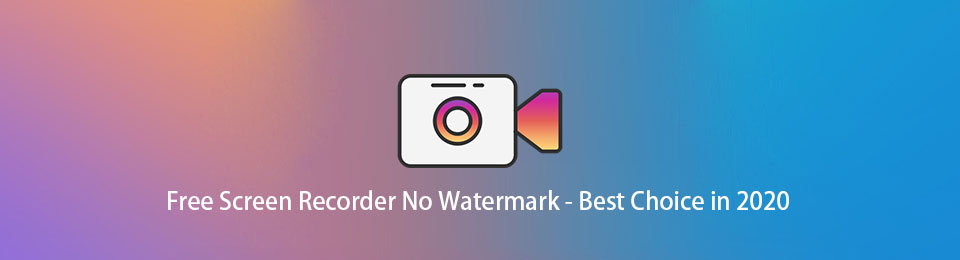
Что еще хуже, он добавляет водяной знак к записанному вами видео.
Это действительно разочаровывает людей, которым нужно только четкое видео. Можете ли вы найти бесплатную программу записи экрана без водяных знаков?
В этом посте мы представим вам 4 лучших рекордера экрана без водяных знаков.
- Часть 1. FoneLab Screen Recorder (Windows / Mac)
- Часть 2: OBS (Windows / Mac / Linux)
- Часть 3: QuickTime (Mac)
- Часть 4: Windows Media Player (Windows)
1. FoneLab Screen Recorder (Windows / Mac)
Возникает вопрос: какой рекордер экрана лучше без водяных знаков?
FoneLab Screen Recorder это один из лучших вариантов для вас. Это мощный инструмент, помогающий людям записывать экран, веб-камеру, микрофон, системный звук и многое другое. Вы можете легко попробовать это онлайн геймплей, аудио, онлайн-встречи и все, что вы хотите на компьютере, без задержек.
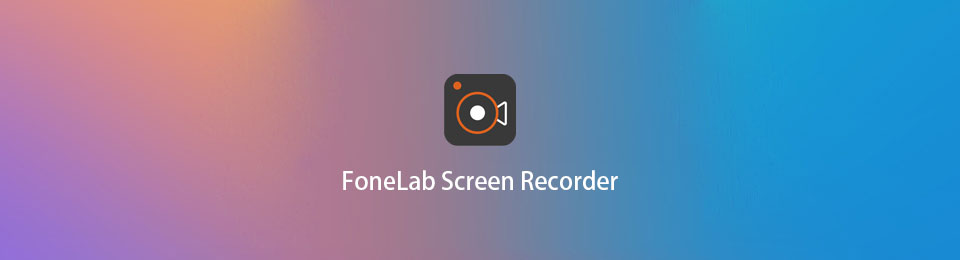
PROS
- Захват 3-минутного бесплатного видео и аудио, и вы можете получить обновленную версию без ограничения времени.
- Вы можете добавлять аннотации, текст, стрелки, фигуры и т. Д. Во время записи.
- Вы можете показать курсор мыши и записать щелчок мыши во время процедуры.
- Скрыть значки на рабочем столе при записи.
- Скрыть системную панель задач при записи.
- Настройте параметры записи.
- Запись вокруг мыши или следуйте за мышью.
- Блокировка и запись окна.
- Исключить окно и записать.
- Доступно для Windows и Mac.
- Записывайте видео, аудио и веб-камеру одновременно.
- Нет водяных знаков
CONS
- Нет версии для Linux
Как записать экран на компьютер с помощью FoneLab Screen Recorder
Это действительно простой в использовании, вы можете записать видео в течение нескольких кликов. Здесь мы представим его особенности ясно.
![]()
FoneLab Screen Recorder позволяет вам захватывать видео, аудио, онлайн-уроки и т. Д. На Windows / Mac, и вы можете легко настраивать размер, редактировать видео или аудио и многое другое.
- Записывайте видео, аудио, веб-камеру и делайте скриншоты на Windows / Mac.
- Предварительный просмотр данных перед сохранением.
- Это безопасно и просто в использовании.
Шаг 1 Скачайте и установите FoneLab Screen Recorder с официального сайта. Тогда он будет запущен автоматически.
Шаг 2 Вы можете увидеть 4 варианта, в том числе Видеомагнитофон, Audio Recorder, Захват экрана и Больше, Вы должны выбрать Видеомагнитофон здесь, если вы хотите записать экран на компьютер.

Шаг 3 Выберите область записи здесь. Вы можете нажать В полностью чтобы захватить весь экран, или выберите На заказ чтобы подтвердить, что вы хотите записать фиксированная область or выберите регион / окно соответственно. И вы также можете включить Веб-камера, Звуковая система и Микрофон если вы хотите записать аудио или веб-камеру одновременно.

Вы можете когда-нибудь нажать Расширенный Рекордер под апельсином REC кнопку, чтобы запись вокруг мыши or исключить окно.
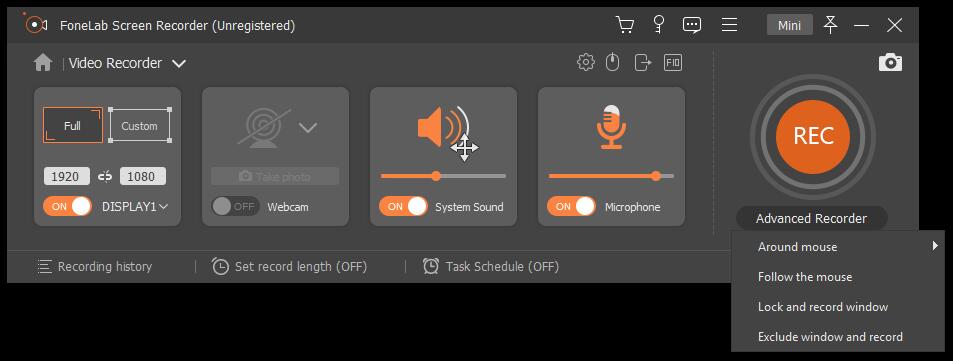
Кроме того, настроить параметры через кнопка меню > Настройки доступен. Таким образом, вы можете изменить настройки для запись, мышь, Горячие клавиши, выходной и Другие здесь.
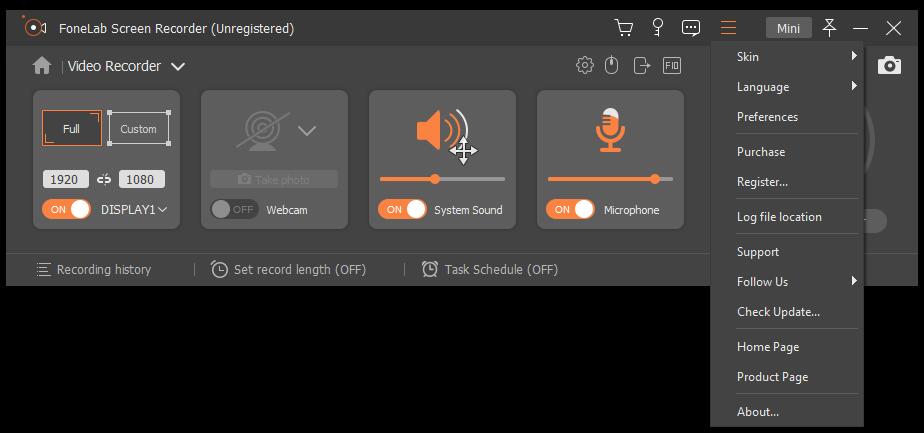
Шаг 4 Нажмите REC кнопку, чтобы начать запись. После нажатия кнопки карандашное редактирование значок. Это удобно, чтобы добавить текст, живопись, формы и многое другое во время записи.

Шаг 5 Нажмите Красный квадрат значок, чтобы остановить запись, когда это будет сделано. Вы можете обрезать видео здесь, чтобы удалить ненужные части. щелчок Save. и выберите место для хранения записанного видео.

![]()
FoneLab Screen Recorder позволяет вам захватывать видео, аудио, онлайн-уроки и т. Д. На Windows / Mac, и вы можете легко настраивать размер, редактировать видео или аудио и многое другое.
- Записывайте видео, аудио, веб-камеру и делайте скриншоты на Windows / Mac.
- Предварительный просмотр данных перед сохранением.
- Это безопасно и просто в использовании.
2. OBS (Windows / Mac / Linux)
OBS (Open Broadcaster Software) — одно из самых популярных бесплатных программ с открытым исходным кодом для записи экрана на компьютере без водяных знаков. По сравнению с другими конкурентами, он работает на Windows, Mac и Linux. В то время как у других всегда нет вариантов Linux. Что еще более важно, вы можете использовать его для захват экрана аудио или видео, а также создавать сцены из изображений, текстовую веб-камеру, снимки окон и многое другое.
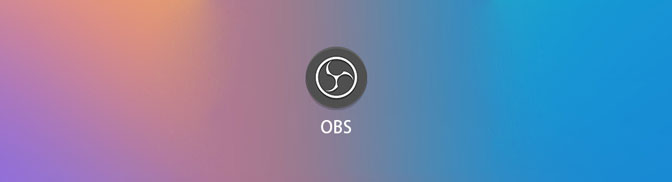
PROS
- Это кроссплатформенная программа для записи.
- Поддерживает Windows 7 и более поздние версии, MacOS 10.11 и более поздние версии, Linux.
- Вы можете отключить звук или отрегулировать громкость.
- Предварительный просмотр живого видео для мониторинга текущей сцены.
- Вы можете выбрать темные или светлые темы.
- В режиме Studio есть 2 окна предварительного просмотра холста.
- Сцены — это группы видео, текста и аудио.
- Вы можете добавить плагины для расширения функциональности.
CONS
- Не прост в использовании.
3. QuickTime (Мак)
Что касается пользователя Mac, QuickTime всегда будет первым выбором бесплатного средства записи экрана без водяных знаков на Mac. Вы думаете, что это только игрок? Не совсем. QuickTime рекордер встроенная функция Mac для воспроизведения мультимедийных файлов, а также для редактирования видеофайлов, зеркального отображения iPhone на Mac и т. д.
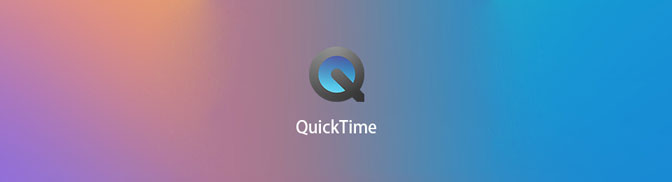
PROS
- Вырезать, копировать, вставлять и объединить видео и аудио файлы.
- Сохраните существующие фильмы QuickTime из Интернета непосредственно на жесткий диск.
- Кодирование и перекодирование видео и аудио из одного формата в другой.
- Он поддерживает форматы AAC, FLAC, MACE, MIDI, GIF, MOV, QT, 3GP, 3G2, JPEG и т. Д.
- Сжать видео или аудио файлы.
- Запись экрана видео и аудио.
- Он поддерживает Windows Vista, Mac OS X Leopard.
CONS
- Он недоступен в более поздних версиях ОС Windows.
- Вы можете использовать его для просмотра изображений больше.
- Невозможно записать внутренний звук.
![]()
FoneLab Screen Recorder позволяет вам захватывать видео, аудио, онлайн-уроки и т. Д. На Windows / Mac, и вы можете легко настраивать размер, редактировать видео или аудио и многое другое.
- Записывайте видео, аудио, веб-камеру и делайте скриншоты на Windows / Mac.
- Предварительный просмотр данных перед сохранением.
- Это безопасно и просто в использовании.
4. Проигрыватель Windows Media (Windows)
Последняя бесплатный экран рекордер без водяного знака — это Windows Media Player. Это один из встроенных медиаплееров в Windows с 1991 года. Пользователи Microsoft всегда воспроизводят аудио, видео и просматривают изображения на компьютере с его помощью. Это один из удобных вариантов развлечений на все времена.
Ну, это также поможет вам сделать снимок экрана на компьютере и снимок экрана из видео если вы хотите. Это может быть больше, чем простой игрок для вас.
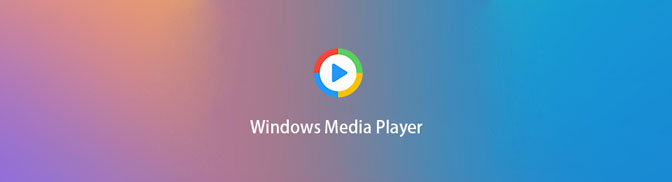
PROS
- Он поддерживает WAV, MP3, H.264, MOEG-4, ASF, WMA, MOV, MP4 и различные форматы.
- Доступны функции записи, копирования и воспроизведения дисков.
- Универсальные настройки яркости, контрастности, насыщенности и оттенка, а также другие функции доступны для поддерживаемых форматов видео.
- Он может передавать мультимедийный контент с медиа-сервера UPnP.
- Он предоставляет как корпоративные, так и возвратные скины.
- Он доступен в Windows, Mac OS 7, Mac OS X и Solaris.
CONS
- Это не доступно для более поздних macOS.
Нижняя линия
Существуют различные бесплатные программы записи экрана (без водяных знаков), которые вы можете выбрать, сравнить то, что упомянуто выше, и выбрать тот, который вам больше всего подходит.
![]()
FoneLab Screen Recorder позволяет вам захватывать видео, аудио, онлайн-уроки и т. Д. На Windows / Mac, и вы можете легко настраивать размер, редактировать видео или аудио и многое другое.
- Записывайте видео, аудио, веб-камеру и делайте скриншоты на Windows / Mac.
- Предварительный просмотр данных перед сохранением.
- Это безопасно и просто в использовании.
Статьи по теме
- Как сделать резервную копию контактов Samsung на компьютере
- Samsung SD Card Восстановление фотографий
- Как исправить черный экран Samsung S6 [2023 Обновлено]
Источник: ru.fonelab.com
Топ 8 бесплатных устройств записи экрана без водяных знаков для Windows и Mac
Есть ли способ бесплатно записать видео с вашего Windows или Mac? Каковы лучшие бесплатные рекордеры экрана без водяных знаков? Когда вам нужно записать несколько простых видео на ваш компьютер, вам могут не понадобиться профессиональные устройства записи экрана.
Это составленный список с 8 лучшими бесплатные диктофоны без водяных знаков или ограничение по времени, вы можете узнать больше о функциях и захватывать видео на экране по желанию.
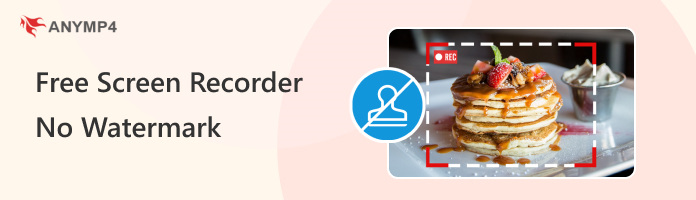
Бесплатное средство записи экрана без водяных знаков
- Часть 1: AnyMP4 Бесплатный онлайн-рекордер
- Часть 2: Screencast-O-Matic
- Часть 3: OBS Studio
- Часть 4: Устройство записи экрана Icecream
- Часть 5: QuickTime Player
- Часть 6: ActivePresenter
- Часть 7: Захват видео Deubt
- Часть 8: SmartPixel
- FAQ о Free Screen Recorder без водяных знаков
Часть 1: AnyMP4 Бесплатный онлайн-рекордер
AnyMP4 Free Online Screen Recorder — это универсальный бесплатный рекордер экрана без ограничений по времени и задержкам, с помощью которого вы можете с легкостью уловить все действия на экране, записать видеоигры или даже онлайн-встречи. Кроме того, он позволяет записывать видео с качеством видео, частотой кадров, форматом файла и другими параметрами.
- 1. Записывайте видео с экрана и записывайте звуковые файлы с разных каналов.
- 2. Захватывайте все действия на экране без временных ограничений или запаздывания.
- 3. Настройте различные параметры частоты кадров, качества видео и т. Д.
- 4. Предоставьте больше элементов управления, чтобы скрыть поплавок для записи видео на экране.
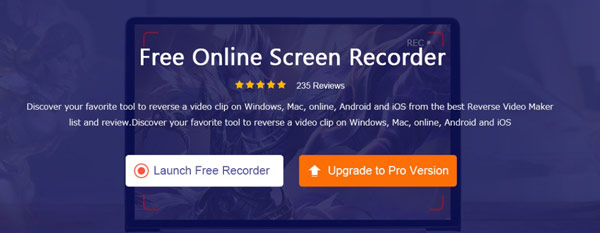
- 1. Для экспортированных записанных видеофайлов есть водяной знак.
- 2. Сохраните записанные видео в MP4 и другие ограниченные форматы файлов.
Часть 2: Screencast-O-Matic
Screencast-O-Matic — это еще одна бесплатная программа записи экрана без водяных знаков и файлов для загрузки. Он позволяет вам записывать видеоэкран, добавлять запись с веб-камеры или даже аудиофайл с микрофона. Но бесплатная версия имеет ограничение по времени выходного файла.
- 1. Записывайте видео с экрана в нескольких форматах файлов за клики.
- 2. Поделитесь видео на YouTube, Vimeo и других сайтах онлайн-трансляции.
- 3. Простой в использовании интерфейс для управления процессом записи экрана.
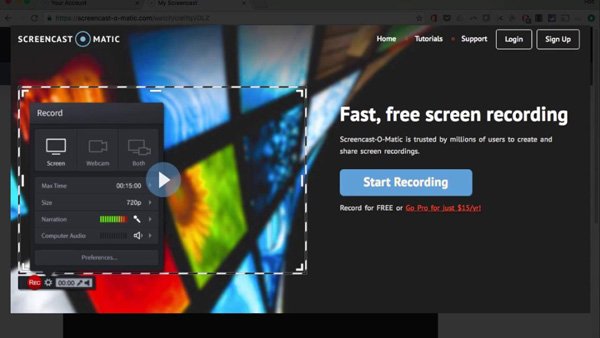
- 1. Он поддерживает только онлайн запись экрана для Windows.
- 2. Существует ограничение по времени записи файлов в Интернете.
Часть 3: OBS Studio
Когда вы хотите записать видео геймплея, OBS Студия является желаемым открытым исходным кодом и бесплатный экран рекордер без водяного знака для захвата желаемых файлов. Более того, он позволяет транслировать записанное вами игровое видео напрямую на Twitch, YouTube и многое другое.
- 1. Обеспечить надежный API для плагинов с более продвинутыми настройками.
- 2. Функции для оптимизации настройки вашего экрана записи и вещания.
- 3. Основные функции редактирования видео, чтобы обрезать, вырезать, объединять, удалять и масштабировать файлы.
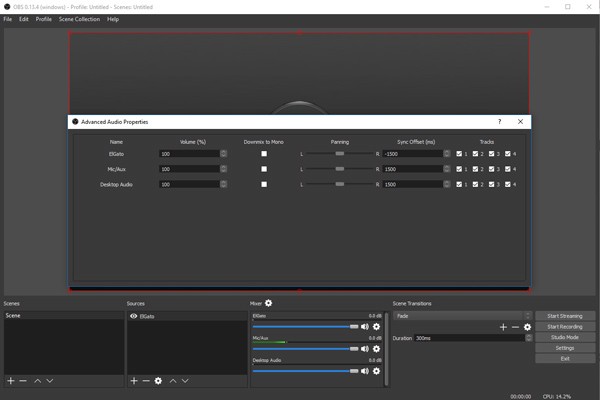
- 1. Для нового пользователя должно быть сложно управлять программой.
- 2. Есть только несколько справочных документов и видеоуроки.
Часть 4: Устройство записи экрана Icecream
Icecream Screen Recorder — это простая бесплатная программа для записи экрана без водяных знаков, которая обеспечивает HD видео файлы. Он также включает в себя веб-камеру и микрофон, чтобы включить презентацию в видео. Кроме того, вы также можете делать снимки записанных файлов.
- 1. Добавьте аннотацию к видео, такую как тексты, формы или выделения.
- 2. Настройте область экрана записи и преобразуйте в желаемые форматы.
- 3. Простой пользовательский интерфейс для управления процессом записи экрана с легкостью.
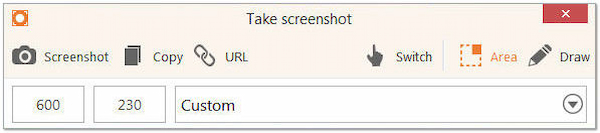
- 1. Записывайте видео только в течение 5 минут в бесплатной пробной версии.
- 2. Отсутствие некоторых важных функций редактирования видео.
Часть 5: QuickTime Player
QuickTime Player — это не только медиаплеер для вашего MacBook, но и бесплатный экранный диктофон без водяного знака или ограничения по времени. Кроме того, он также позволяет редактировать видео с некоторыми основными функциями и делиться видео и аудио файлами на вашем MacBook.
- 1. Запишите подключенные устройства iOS с версией iOS 8 или выше.
- 2. Выберите и настройте нужную область записи в MacBook.
- 3. Поделиться по почте, сообщению, AirDrop и даже загрузить на сайты социальных сетей.
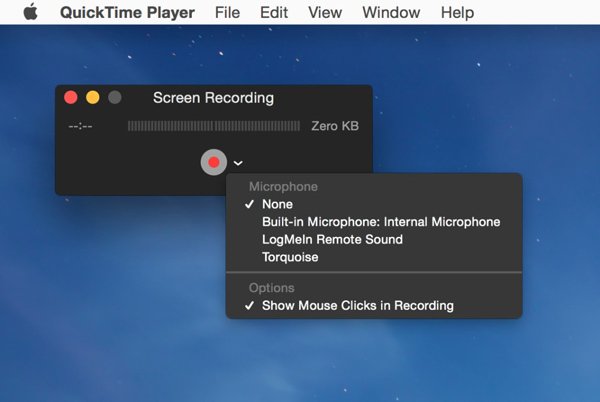
- 1. Ограниченные возможности редактирования видео, чтобы комментировать записанные видео.
- 2. Невозможно записать нужный аудиоканал без сторонних плагинов.
Часть 6: ActivePresenter
Чтобы сделать снимок экрана для системы электронного обучения, ActivePresenter — это желаемое бесплатное устройство записи экрана без водяных знаков, в которое можно помещать аннотации, редактировать видеоролики со скриншотами и создавать интерактивные видеоролики для электронного обучения в HTML5. Кроме того, он поддерживает видео 1080P с высоким качеством.
- 1. Полная запись движения в виде полноценного видео и вставка его в слайд.
- 2. Интеграция видеоматериалов в режиме реального времени для улучшения видеопрезентаций
- 3. Запись голоса за кадром и повествование отдельно также доступны.
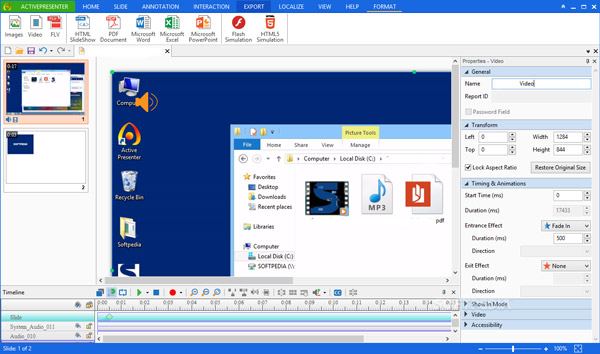
- 1. Он не содержит ссылок на скрипты, такие как Java-скрипт.
- 2. Сложный пользовательский интерфейс для мастеров всех функций для начинающих.
Часть 7: Захват видео дебюта
Debut Video Capture — еще один бесплатный видеомагнитофон без водяных знаков с расписанием записи экрана. Вы также можете изменить настройки экрана для записи в определенное время по желанию. Кроме того, вы также можете добавить голос и видеокамеру в записанный видеофайл.
- 1. Одновременная запись для захвата экрана, записи звука и создания снимка.
- 2. Запланированная запись экрана для записи экрана в определенное время.
- 3. Добавьте аннотации к записанным файлам, таким как текст, фигуры и многое другое.
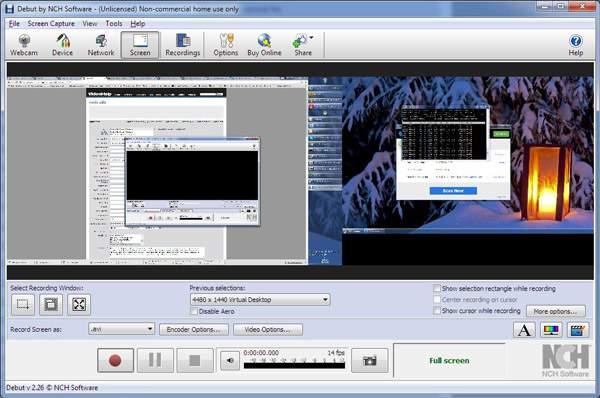
- 1. Отсутствие некоторых существенных функций редактирования после производства.
- 2. Невозможно напрямую экспортировать видео на сайты социальных сетей.
Часть 8: SmartPixel
SmartPixel — это бесплатный экранный рекордер без водяных знаков, который вы никогда не должны пропустить. Состоит из 2-х компонентов, SmartPixel Camera и производителя, которые вы можете записывать видео и редактировать запись видео с производителем. Комбинируя эти 2 инструмента, вы можете создать отличное видео и слайд-шоу на компьютере с Windows.
- 1. Простой пользовательский интерфейс для записи видео с экрана, изучения и использования.
- 2. Включите видео с веб-камеры, а также аудиофайлы в видео.
- 3. Предоставьте расширенные возможности постредактирования, чтобы подправить записанный файл.
![]()
- 1. Это экран записи только для Windows 7 или Windows 10.
- 2. Способствует записи игр и многое другое записи экрана.
FAQ о Free Screen Recorder без водяных знаков
Бесплатное бесплатное бесплатное программное обеспечение для записи экрана и записи экрана. Какой вариант лучше?
Если вам не нужно часто записывать видео с экрана, или вам нужен простой записанный файл, бесплатный онлайн-рекордер с экраном должен быть лучшим выбором без загрузки. Когда вам нужно записать несколько больших видео или даже игровой процесс, вы можете выбрать OBS или другие бесплатные устройства записи экрана без водяных знаков из вышеприведенной статьи.
Как сделать так, чтобы бесплатная запись на экране без запаздывания?
Просто закройте несвязанную программу во время записи экрана. Если вам нужно записать популярное видео, вам следует предварительно на некоторое время буферизовать видеофайлы. Конечно, у вас может быть и другая запись, если вас не устраивает текущая.
Что такое лучший бесплатный рекордер экрана без водяных знаков для игрового процесса?
В Windows по умолчанию установлен игровой видеорегистратор Windows 10 для записи игрового видео. Что касается Mac, вы можете использовать OBS Studio или другое соответствующее программное обеспечение. Если вам нужен бесплатный видеомагнитофон без загрузки, AnyMP4 Free Online Screen Recorder — один из лучших вариантов.
Если вы хотите записать несколько видео на экране бесплатно, вы можете узнать больше о 10 лучших бесплатных рекордерах экрана без водяных знаков, ограничений по времени или даже загрузки. Просто узнайте больше о обзоре и выберите желаемый в соответствии с вашими требованиями.
Что вы думаете об этом посте.
Рейтинг: 4.8 / 5 (на основе рейтингов 208)
Размещено от Джон Малкольм в блокфлейта
Источник: www.anymp4.com